maya使用Twist制作动画效果的操作步骤
时间:2022-10-26 17:43
在maya如何使用Twist制作动画效果呢?下面就为大家分享maya使用Twist制作动画效果的操作步骤,有需要的可以来了解了解哦。
maya使用Twist制作动画效果的操作步骤

首先打开maya,进入工作界面

创建一个圆柱体,在上面的菜单中找到创建圆柱体的快捷图标
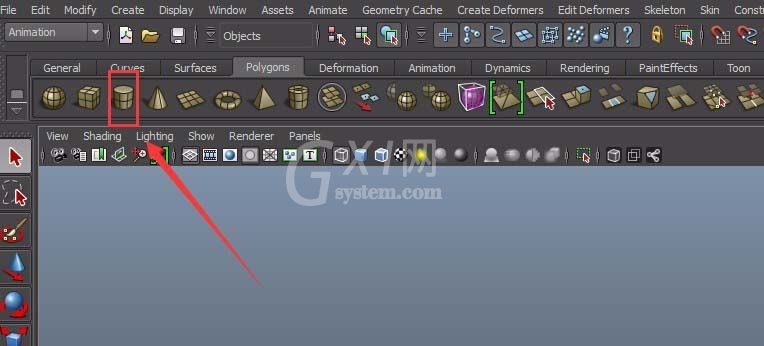
在视图区拖动鼠标左键,创建出圆柱体

选择圆柱体,在右面的channelbox调节圆柱体的细分高度这个参数
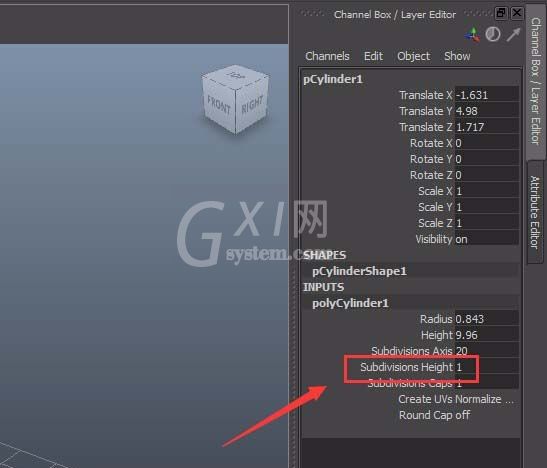
调整后,按下键盘上的R键,进行缩放圆柱体,压扁圆柱体

选择这个变形的圆柱体在上面找到创建变形器菜单
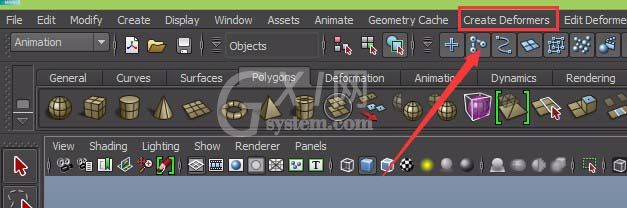
在创建变形菜单下拉菜单里找到非线性选项,在非线性子级菜单找到Twist选项
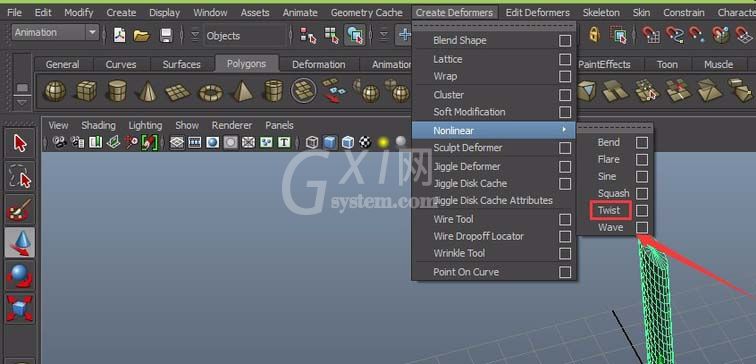
选择圆柱体,在右侧找到twist1这个属性,
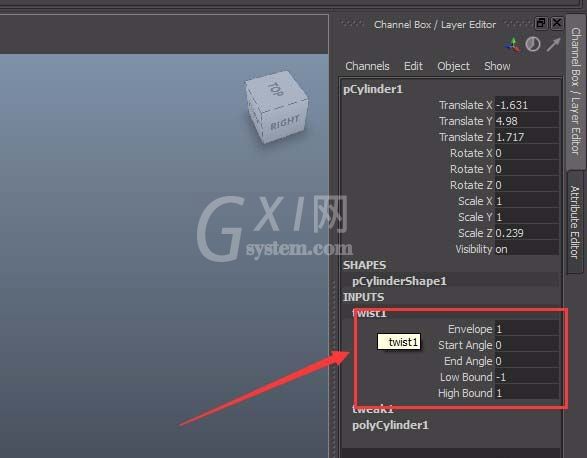
在StartAngle选项上单击鼠标右键,在弹出的菜单找到Key Selected,
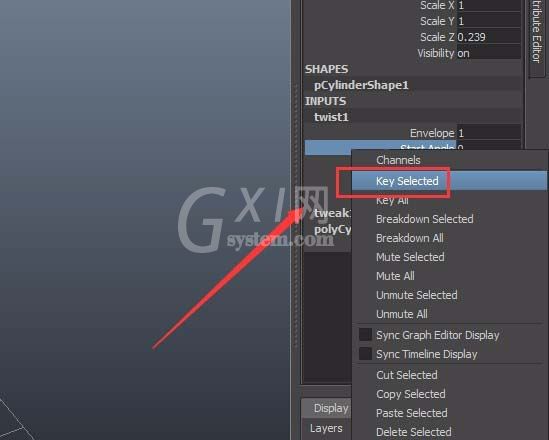
点击Key Selected选项后能看到时间轴上第一帧上有个关键帧
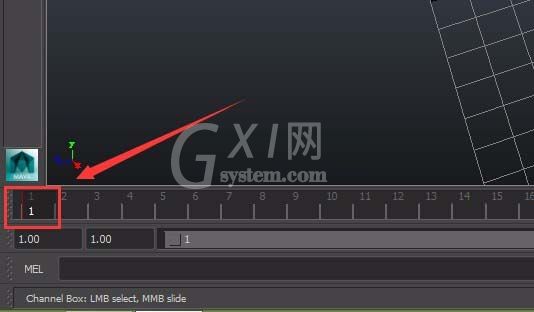
把时间轴时间挪到20帧处,调节Start Angle的值,再点击鼠标右键,选择Key Selected选项,在第20帧处又出现了一个关键帧

调节后,可以看到视图里的圆柱体变成麻花形状
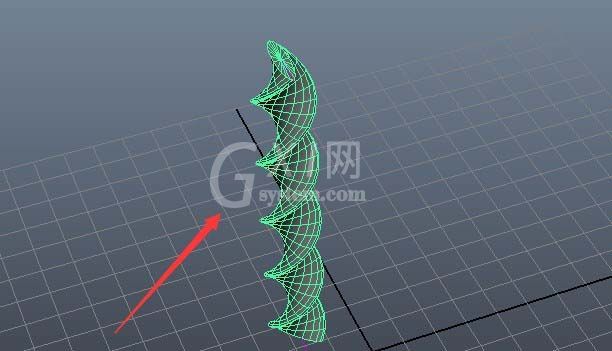
按下键盘上的ALT+V键就可以播放了,这个动画就制作完成了,当然也可以把End Angle也设置成动画,它的幅度会更大。
还不了解maya使用Twist制作动画效果的操作流程的朋友们,不要错过小编带来的这篇文章哦。



























